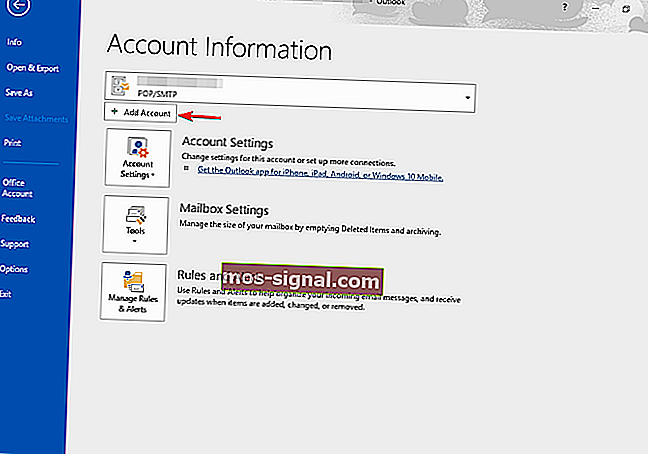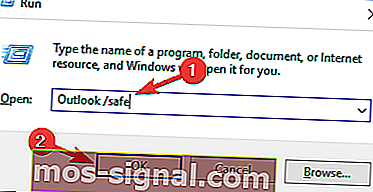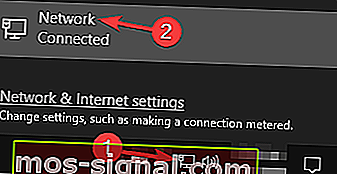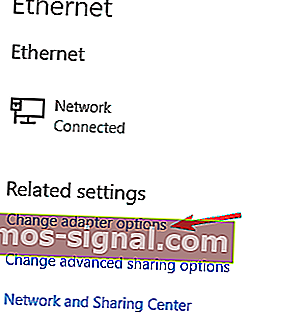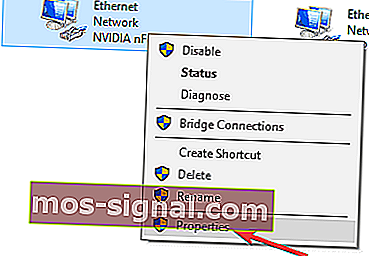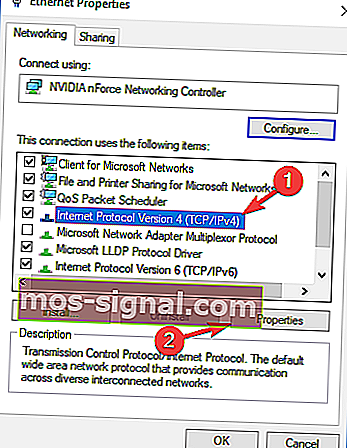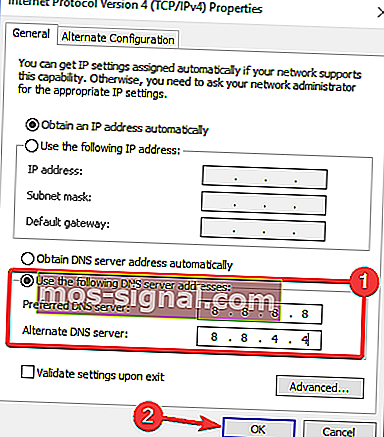Pembaikan Penuh: E-mel Att.net tidak berfungsi dengan Outlook
- Outlook adalah pelanggan e-mel yang boleh dipercayai, tetapi itu tidak bermaksud ia bebas bug.
- Sebagai contoh, kami akan membincangkan apa yang harus dilakukan apabila Outlook tidak berfungsi dengan surat ATT anda.
- Untuk membaca lebih lanjut mengenai jenis perisian ini, lihat Hab E-mel khusus kami.
- Sekiranya anda memerlukan lebih banyak pertolongan langsung, kunjungi halaman Outlook Fix kami.

Ramai pengguna menggunakan e-mel att.net, tetapi kadang kala penyedia e-mel ini mungkin tidak berfungsi dengan baik dengan Outlook. Ini boleh menjadi masalah, tetapi dalam artikel hari ini kami akan menunjukkan kepada anda cara memperbaiki masalah ini pada Windows 10.
E-mel Att.net mempunyai sejumlah pengguna, tetapi ada di antara mereka yang melaporkan pelbagai masalah dengan surat dan Outlook att.net. Bercakap mengenai masalah, berikut adalah beberapa masalah biasa yang dilaporkan oleh pengguna:
- e-mel att.net tidak berfungsi dengan Outlook 2010 - Masalah ini boleh mempengaruhi hampir semua versi Outlook, dan Outlook 2010 tidak terkecuali. Namun, anda seharusnya dapat menyelesaikan masalah menggunakan salah satu penyelesaian kami.
- e-mel att.net tidak akan dihantar - Kadang kala e-mel att.net anda tidak dapat dihantar sama sekali. Walau bagaimanapun, anda mungkin dapat menyelesaikan masalah dengan mengkonfigurasi semula akaun att.net anda.
E-mel Att.net tidak berfungsi dengan Outlook, bagaimana membetulkannya?
- Gunakan e-mel web atau pelanggan e-mel yang berbeza
- Pastikan akaun anda dikonfigurasikan dengan betul
- Periksa antivirus anda
- Gunakan IMAP dan bukannya akaun POP
- Keluarkan profil e-mel anda
- Mulakan Outlook dalam Safe Mode
- Tukar ke DNS Google
1. Gunakan e-mel web atau pelanggan e-mel yang berbeza

Sekiranya anda masih menghadapi masalah dengan e-mel dan Outlook att.net, anda mungkin ingin mencuba menggunakan versi mel web sebagai penyelesaian sementara. Versi e-mel web tidak memerlukan konfigurasi apa pun, dan meskipun tidak semudah Outlook, ini memungkinkan anda memeriksa e-mel anda tanpa masalah.
Sekiranya anda lebih suka menggunakan pelanggan e-mel, dan menginginkan penggantian Outlook yang betul, anda mungkin ingin mencuba Mailbird - pemenang alternatif mel Paling popular pada tahun 2020 .
Alat yang menakjubkan ini membawa semua yang mungkin anda perlukan untuk menikmati penghantaran dan penerimaan e-mel yang pantas, cekap dan selamat, termasuk penyulitan, terjemahan mesej, kalendar dan tugas, nota, dan banyak lagi.
Dengan semua alat ini, ia boleh berfungsi sebagai pelanggan e-mel dan pengurus maklumat peribadi, seperti Outlook.

Burung mel
Manfaatkan sepenuhnya klien e-mel anda dengan bantuan alternatif Outlook yang hebat ini! Percubaan percuma Lawati laman web2. Pastikan akaun anda dikonfigurasikan dengan betul
Kadang kala e-mel att.net tidak berfungsi dengan Outlook kerana akaun e-mel tidak dikonfigurasi dengan betul. Ini adalah masalah biasa dengan hampir semua penyedia e-mel, tetapi anda boleh memperbaikinya jika anda mengkonfigurasi akaun e-mel anda dengan betul. Untuk menambahkan akaun e-mel att.net ke Outlook, anda perlu melakukan perkara berikut:
- Buka Outlook dan pergi ke Fail> Tambah Akaun .
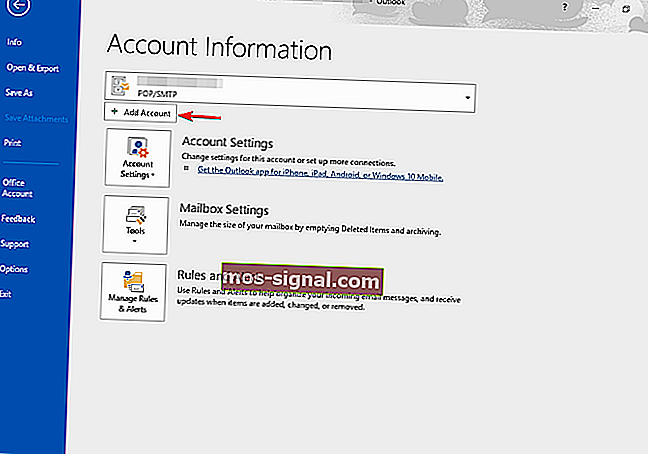
- Sekarang pilih persediaan Manual atau jenis pelayan tambahan .
- Pilih Pop atau IMAP dan masukkan nama paparan yang dikehendaki dan alamat e-mel anda.
- Tetapkan jenis akaun. Anda boleh menggunakan IMAP atau POP3 .
- Bergantung pada jenis akaun yang dipilih, anda mengkonfigurasi pelayan masuk dan keluar: Jika anda menggunakan pelayan IMAP , gunakan tetapan berikut: Pelayan mel masuk: imap.mail.att.net
- Pelayan mel keluar: smtp.mail.att.net
- Bagi pelayan POP3 , gunakan data berikut: Pelayan mel masuk: inbound.att.net
- Pelayan mel keluar: outbound.att.net
- Masukkan alamat e-mel penuh anda dan tampal kunci mel selamat anda . Pastikan untuk memeriksa Ingat kata laluan dan Memerlukan log masuk menggunakan Pengesahan Kata Laluan Selamat .
Setelah menetapkan pelayan, anda hanya perlu mengkonfigurasi port dan beberapa tetapan lagi:
- Klik Lagi Tetapan dan periksa Pelayan keluar saya (SMTP) memerlukan pengesahan . Sekarang pilih Gunakan tetapan yang sama dengan pelayan mel masuk saya .
- Sekarang anda hanya perlu mengkonfigurasi port anda. Untuk penggunaan pelayan masuk: 993 (untuk IMAP) atau 995 (untuk POP3).
Untuk pelayan keluar masukkan: 465 (berfungsi untuk IMAP dan POP3). Dalam Gunakan jenis bahagian sambungan yang dienkripsi berikut , pilih SSL untuk pelayan Keluar dan Masuk .
- Selepas melakukannya, klik OK dan kemudian Seterusnya . Outlook kini akan menguji sambungan anda. Sekiranya semuanya teratur, klik Selesai .
Seperti yang anda perhatikan, kami menyebut bahawa e-mel AT&T memerlukan kunci mel selamat untuk membuat akaun e-mel baru. Ini adalah ciri keselamatan yang seharusnya memberikan keselamatan tambahan kepada pelanggan e-mel anda .
Sekiranya anda tidak mempunyai kunci mel selamat, anda akan menghentikan proses pembuatan akaun dan menghasilkan kunci mel selamat. Proses ini agak mudah, dan anda boleh melakukannya dalam satu atau dua minit. Untuk menghasilkan kunci selamat, lakukan perkara berikut:
- Pergi ke profil AT&T anda dan pilih Maklumat log masuk .
- Pilih akaun e-mel anda dan tatal ke bahagian Kunci mel selamat dan pilih Urus kunci mel selamat.
- Pilih alamat e-mel anda, dan klik Tambah kunci mel selamat . Anda boleh menetapkan nama panggilan untuk kunci mel selamat itu untuk mengenalinya pada masa akan datang.
- Pilih Buat kunci mel selamat dan klik Salin kunci mel selamat ke papan keratan . Klik OK .
- Pergi ke pelanggan e-mel anda dan gunakan kunci mel selamat dan bukannya kata laluan anda.
Prosedur ini mungkin agak membimbangkan pada mulanya, tetapi jika anda mengikuti arahan dengan teliti, anda seharusnya dapat menambah dan mengkonfigurasi e-mel att.net anda tanpa terlalu banyak kerumitan. Pastikan anda membuat kunci mel selamat dan pastikan ia tersedia apabila diperlukan .
3. Periksa antivirus anda

Sebelum kita mula menyelesaikan masalah ini, sebaiknya periksa antivirus anda dan pastikan bahawa ia tidak mengganggu aplikasi anda. Alat antivirus pihak ketiga boleh menyebabkan masalah muncul, dan untuk memperbaikinya, anda perlu mematikan tetapan antivirus tertentu.
Sekiranya tidak berjaya, langkah seterusnya adalah mematikan antivirus anda sama sekali. Dalam senario terburuk, satu-satunya pilihan anda ialah menyahpasang antivirus anda. Sekiranya menghapus antivirus menyelesaikan masalah, anda harus mempertimbangkan untuk beralih ke antivirus yang berbeza.
Terdapat banyak alat antivirus yang hebat di pasaran, tetapi jika anda menginginkan antivirus yang tidak mengganggu klien e-mel anda atau aplikasi lain, sambil memberikan perlindungan maksimum, anda harus mempertimbangkan Bitdefender .
4. Gunakan IMAP dan bukannya akaun POP

Seperti yang anda ketahui, terdapat dua jenis akaun e-mel, IMAP dan POP, dan IMAP lebih baru di antara keduanya. Sebagai standard yang lebih baru, ia juga menawarkan ciri-ciri tertentu, seperti kemampuan untuk menyegerakkan e-mel anda di semua peranti.
Dengan pengenalan IMAP, standard POP menjadi ketinggalan zaman, dan banyak penyedia e-mel menjauhinya, termasuk AT&T. Sekiranya anda mempunyai masalah dengan e-mel att.net dan Outlook, mungkin kerana anda menggunakan akaun POP.
Untuk memperbaikinya, anda perlu mengubah tetapan akaun anda di Outlook, dan menetapkan e-mel anda untuk menggunakan pelayan IMAP. Untuk melihat alamat dan port yang berkaitan dengan pelayan IMAP, periksa Penyelesaian 2 .
Setelah beralih ke jenis akaun IMAP, masalahnya harus diselesaikan.
5. Keluarkan profil e-mel anda

Sekiranya e-mel att.net anda tidak berfungsi dengan Outlook, anda mungkin dapat menyelesaikan masalahnya hanya dengan membuang akaun e-mel anda dan membuatnya semula. Mengeluarkan profil anda akan membuang fail yang disimpan secara tempatan di PC anda, tetapi semua mesej e-mel anda yang ada di pelayan akan disimpan.
Untuk membuang profil anda, anda perlu mengikuti langkah-langkah berikut:
- Pergi ke Fail> Tetapan Akaun> Urus Profil .
- Sekarang klik pada Show Profiles . Pilih akaun anda dan klik Buang .
Setelah melakukannya, tambahkan e-mel att.net anda dengan mengikuti langkah-langkah dari Penyelesaian 2 . Setelah akaun anda ditambahkan lagi, periksa apakah masalahnya masih ada.
6. Mulakan Outlook dalam Safe Mode
Sekiranya e-mel att.net tidak berfungsi dengan Outlook, masalahnya mungkin tetapan atau tambahan Outlook. Kadang-kadang alat tambah ini boleh mengganggu Outlook dan menyebabkan masalah muncul. Untuk memeriksa apakah tetapan atau add-on anda adalah masalahnya, kami menyarankan anda untuk memulakan Outlook dalam Safe Mode. Ini cukup mudah dilakukan, dan anda boleh melakukannya dengan mengikuti langkah berikut:
- Tekan Windows Key + R dan ketik Outlook / safe .
- Tekan Enter atau klik butang OK .
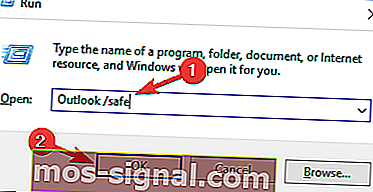
- Apabila tetingkap baru muncul, klik OK untuk meneruskan.
Outlook sekarang akan bermula, dan anda harus memeriksa apakah masalahnya masih muncul. Anda juga boleh memulakan Outlook dalam Safe Mode dengan melakukan perkara berikut:
- Cari jalan pintas Outlook.
- Tekan dan tahan kekunci Ctrl dan mulakan Outlook. Setelah anda melakukannya, Outlook akan dimulakan dalam Safe Mode.
Sekiranya masalah itu tidak muncul dalam Safe Mode, ini bermakna salah satu tetapan atau add-on anda menyebabkan masalah, jadi anda perlu mencarinya dan mematikannya.
7. Beralih ke Google DNS
- Klik ikon rangkaian pada Taskbar anda .
- Pilih rangkaian anda.
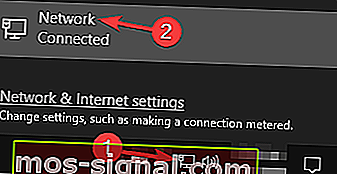
- Pilih Tukar pilihan penyesuai .
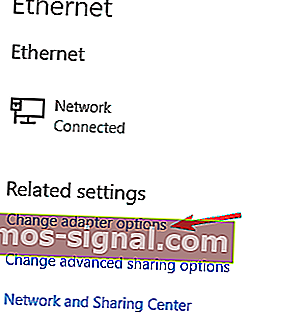
- Senarai semua sambungan rangkaian pada PC anda kini akan muncul.
- Klik kanan rangkaian anda dan pilih Properties .
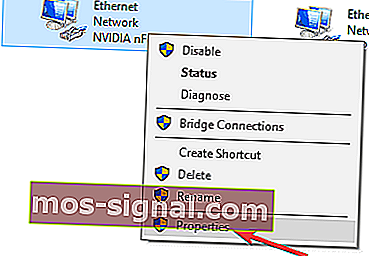
- Pilih Internet Protocol Version 4 (TCP / IPv4) dari senarai dan klik butang Properties .
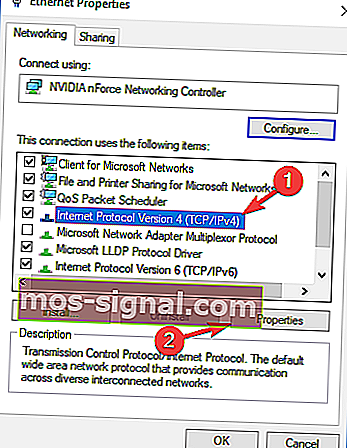
- Pilih Gunakan alamat pelayan DNS berikut .
- Masukkan 8.8.8.8 sebagai Pilihan dan 8.8.4.4 sebagai pelayan DNS Alternatif.
- Klik OK untuk menyimpan perubahan .
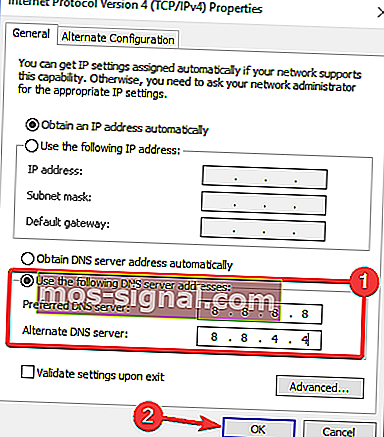
Dalam beberapa keadaan, masalah dengan surat att.net boleh disebabkan oleh DNS anda. Namun, pengguna melaporkan bahawa mereka berjaya menyelesaikan masalah hanya dengan beralih ke DNS Google.
Setelah menyimpan perubahan, periksa apakah masalah dengan email att.net dan Outlook diselesaikan.
Banyak pengguna menggunakan AT&T, dan jika e-mel att.net tidak berfungsi dengan Outlook, anda seharusnya dapat menyelesaikan masalah ini menggunakan salah satu penyelesaian kami.
Penyelesaian yang disebutkan di atas juga berfungsi jika anda menghadapi masalah berikut:
E-mel Att.net tidak diselaraskan di Outlook - Beberapa pengguna melaporkan bahawa e-mel yang mereka terima dari bentuk ATT.net tidak diselaraskan semasa menggunakan Outlook.
Catatan Editor: Catatan ini mula-mula diterbitkan pada bulan Oktober 2018 dan sejak itu dirombak dan diperbaharui pada bulan Julai 2020 untuk kesegaran, ketepatan, dan kefahaman.